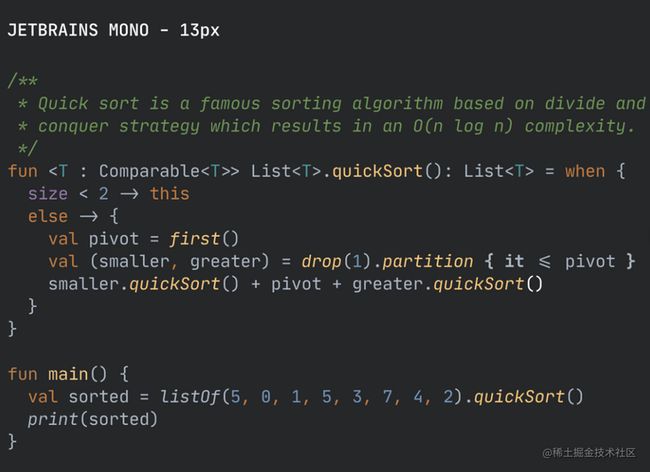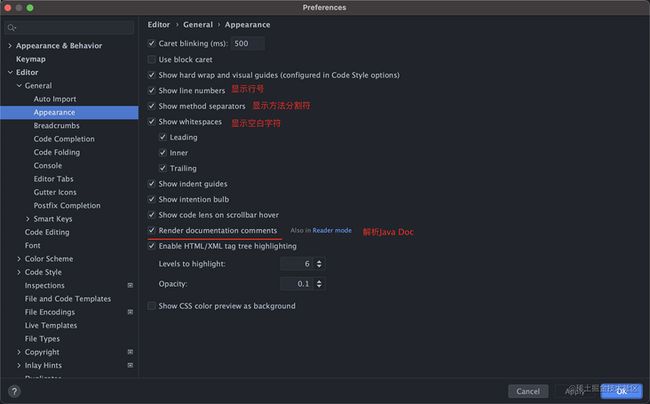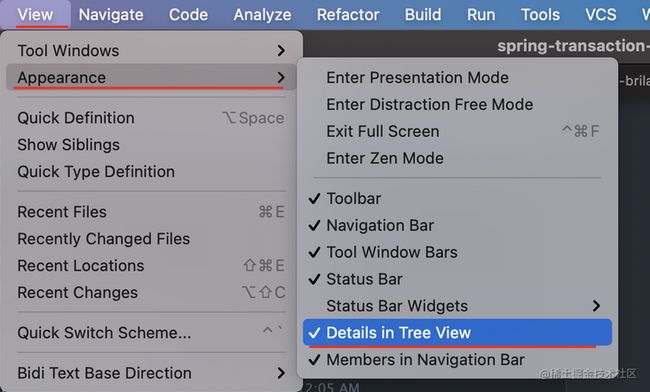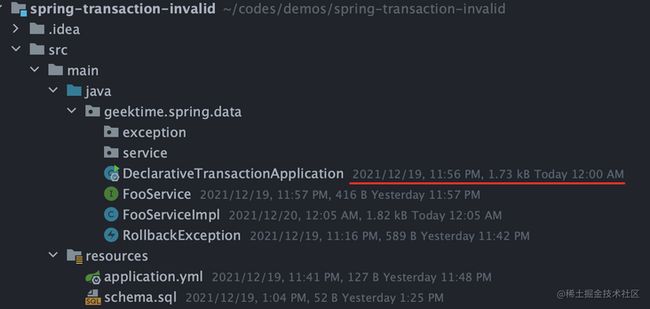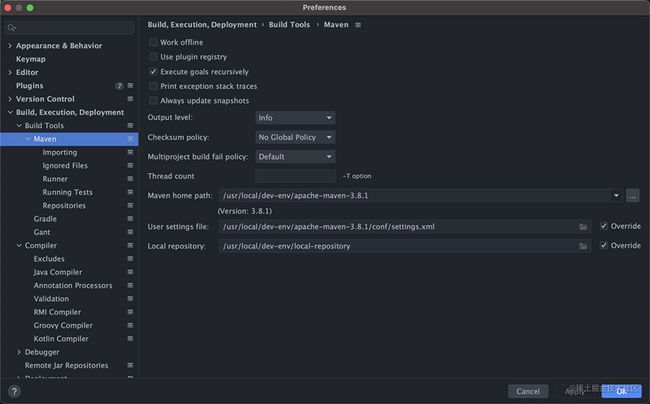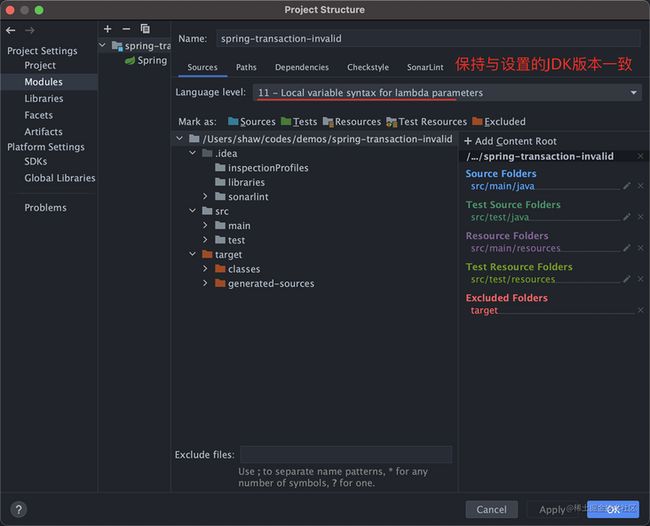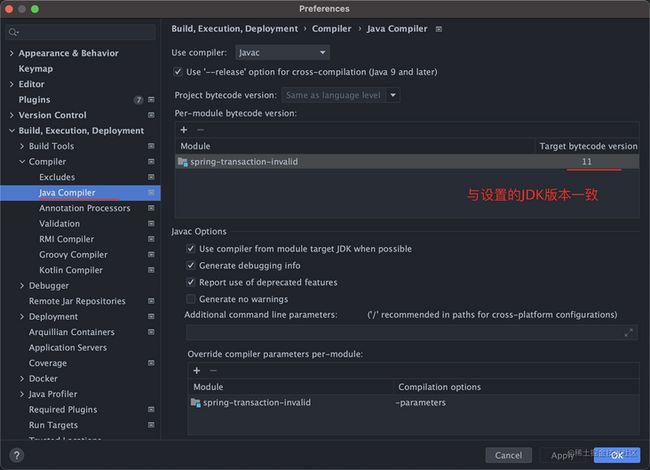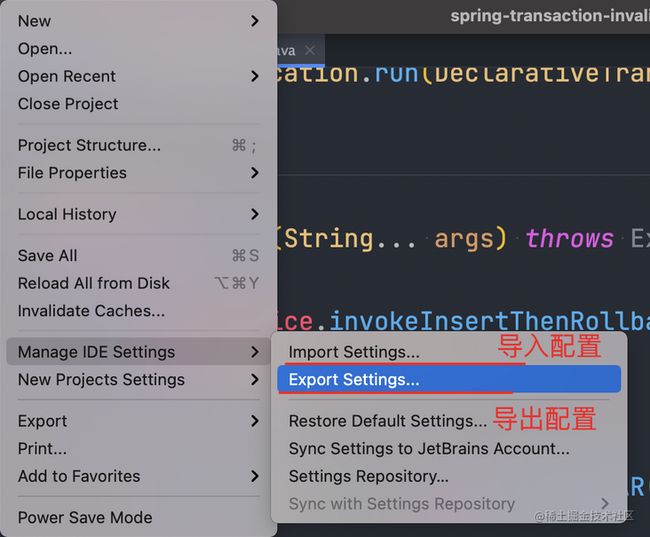IntelliJ IDEA是一种商业化销售的Java集成开发环境(Integrated Development Environment,IDE)工具软件,由JetBrains软件公司(前称为IntelliJ)开发,提供Apache 2.0开放式授权的社区版本以及专有软件的商业版本,开发者可选择其所需来下载使用。 --wikipedia
1. 编辑
1.1 编码
一般来说,在没有任何配置的情况下,IntelliJ IDEA 默认的编码是使用系统的编码,在有些中文语言的 Windows 版本上的编码是 GBK ,这会导致你的 IntelliJ IDEA 的编码也是 GBK,因此一开始使用该编辑器的时候可以检查下编码。
Preferences -> Editor -> File Encodings你还可以勾选 Transparent native-to-ascii conversion 选项,将 Unicode 字符转换成指定的编码,默认使用 UTF-8 即可。这是因为 .properties 文件是 ISO-8859-1 的编码,对于无法识别的字符会翻译成 Unicode 。勾选之后效果如下:
hello=\u4F60\u597D,\u4E16\u754C
hello=hello,worldhello=你好,世界
hello=hello,world1.2 字体与字体大小
Preferences -> Editor -> Font推荐使用等宽风格字体,个人比较喜欢 JetBrains Mono 。
该字体效果预览如下:
1.3 自定义文件模版
Preferences -> Editor -> File and Code Templates使用 IntelliJ IDEA 中创建一个类,比如 App ,创建之后的格式如下:
public class App {
}有时候我们希望在类上面添加一些额外的信息,比如作者、日期等。这时候我们就可以自定义文件模版,在 Description 中描述可以引用的变量:
可以将文件同步更新在:
Class:类。Inteface:接口。Enum:枚举。AnnotationAtype:注解。
例如:
#if (${PACKAGE_NAME} && ${PACKAGE_NAME} != "")package ${PACKAGE_NAME};#end
#parse("File Header.java")
/**
* @author shaw
*/
public class ${NAME} {
}设置后效果如下:
/**
* @author shaw
*/
public class App {
}1.4 代码外观设置
Preferences -> Editor -> General -> Appearance1.5 智能提示
Preferences -> Editor -> General -> Code Completion不勾选效果:
勾选效果:
1.6 缩进
Preferences -> Editor -> Code Style -> Java勾选使用 Tab 缩进,否则使用空格缩进。
1.7 显示文件的详细信息
View -> Appearance -> Deetails in Tree View2. 构建/部署/执行
2.1 配置Maven
Preferences -> Build, Execution, Deployment -> Build Tools -> Maven2.2 委托给Maven运行
Preferences -> Build, Execution, Deployment -> Build Tools -> Maven -> Runner2.3 热部署
Preferences -> Build, Execution, Deployment -> Compiler -> Java Compiler2.4 设置项目的JDK
Preferences -> Build, Execution, Deployment -> Compiler -> Java CompilerPreferences -> Build, Execution, Deployment -> Build Tools -> Maven -> Runner